Bing web マスターツールへの登録方法を書いていきます。サイトを開設した直後、流入元はほぼ検索に限られます。検索サイトで最も大きいのはGoogleですが、2番手はBingです。Googleからの流入だけでなく、Bingの検索者も取り込むことで、より多くの読者にサイトを閲覧してもらえます。
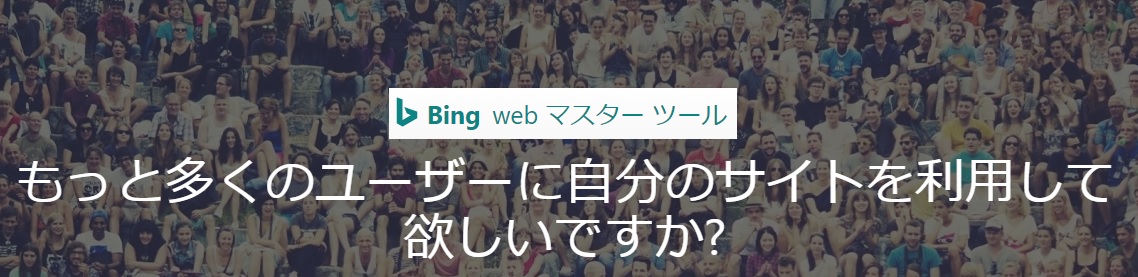
1. Bing web マスター ツールとは?
Microsoftが提供しているBing視点でのサイト管理ツールです。Bing検索で自サイトがどのようにアクセスされているのかを知ることができるマイクロソフトのサービスです。
Bing web マスターツールのページには以下のような記載があります。
人々がどのようにして自分のサイトにたどり着いたかを把握すれば、トラフィックを増加させるためにどのような点に注力すべきか理解できます。
引用元: Bing web マスターツール -レポートツールの説明より抜粋
これはあくまで主観ですが、サイトの信用性の評価がGoogleよりもBingの方が甘い感じがします。つまり、新規に開設したサイトの立ち上げ時はGoogle検索よりもBing検索の方が集客しやすいと思います。
Googleの1/10ぐらいの集客力しかありません(主観)が、確実にゲットしてきましょう。
いずれにしても、Googleだけやって、Bingは放置するというのはあり得ないので、必ずやった方が良いです。
2. Bing web マスター ツールを使う
Bing webマスターツール自体には使用開始の手続きはありません。マイクロソフトアカウントを取得することで、Bing web マスターツールを使うことができます。
既にアカウントを所有している場合でも、生活上使うアカウントとは別にサイト管理用のアカウントを作成した方が良いと思います。
2.1. マイクロソフトアカウントの作成
2.1.1. Bing web マスターツールのサイトに移動
https://www.bing.com/toolbox/webmaster/
サインインをクリックしてください。
2.1.2. アカウント作成画面に移動
少しわかりにくいですが、”作成”をクリックします。
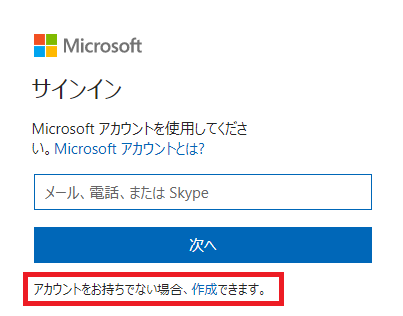
2.1.3. 必要事項の入力
名前、パスワードなど、ありきたりの項目の入力ですので特に困ることは無いと思います。
ユーザー名にメールアドレスを使うので、メールアドレスは保持していなければなりません。私はGoogle Search Consoleで使用しているGmailのメールアドレスを使っています。
もちろん、新規にhotmailを作成するのでも良いと思います。
入力が終わりましたら、”アカウントの作成”をクリックしてください。クリック後に登録したメールアドレスにメールが来ます。
2.2. Bing web マスターツールのサイトに行く
Bing web マスターツールのサイトに移動します。
https://www.bing.com/toolbox/webmaster/
”サインイン”をクリックして先に作成したマイクロソフトアカウントでログインします。(登録したメールアドレスとパスワードを入力する)
追記:2017/08/17
時折、Bing web マスターツールにつながらない(ログインできない)ケースがあります。翌日に再トライしてみてください。
3. 自サイトを登録する
自サイトを登録します。基本的にはGoogle Search Consoleと同じですが、サイトの登録は1種類だけで良いです。
サイトのURLを入力して、右の”追加”ボタンを押下します。
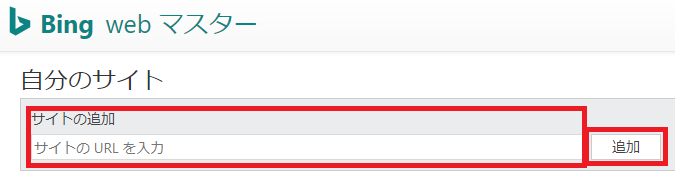
この後にサイトの所有者であるかどうか確認する手順が入ります。
”Web サーバーに XML ファイルを配置します”の手順が一番楽です。具体的には”BingSiteAuth.xml”ファイルをダウンロードして、自サイトのpublic_htmlにアップロードします。
- BingSiteAuth.xml をダウンロード
- https://<あなたのサイト>/BingSiteAuth.xml にファイルをアップロードします
- ブラウザーで https://<あなたのサイト>/BingSiteAuth.xml にアクセスして、アップロードが成功したことを確認してください
- 下の確認ボタンをクリック
引用元:Bing web マスターツール -所有権の確認ページより
確認ボタンをクリックして、Bingが確認できれば完了となります。
4. サイトマップファイルを送信する
Bing web マスターツールにサイトマップを登録します。
ダッシュボード>自分のサイトの設定>サイトマップ
サイトマップを手で作るのは大変なので、何らかのツールを使用いただいた方が良いと思います。私はYoast SEOを使っています。
ちなみにYoast SEOの場合はsitemap_index.xmlを親として、子のサイトマップファイルがいくつかできますが、ここで登録するサイトマップは親のファイルだけで良いです。
5. より早くサイトをBing検索にのせる(URLの送信)
上記の手順でBing web マスターツールへの自サイトの登録が完了しました。登録してからしばらくはアクセスデータもないので参照することは無いかもしれません。
そして読者にアクセスしてもらうには、読者にBingで検索してもらう必要があります。しかし、Bing検索の元となるデータベース(インデックス)に入っていないと、作成した投稿はBing検索に表示されません。
この状態から脱するには、投稿した後にBing検索のbotにサイトに来てもらう必要があります。(クロールといいます)Bingのbotが来てくれれば、サイト内の投稿(URL)を見て回ってくれますが、それでも全部の投稿を見てくれるわけではありません。
そもそもBingのbotはGoogleよりも新規サイトに来てくれる率は低いように思います。
そこで、”URLの送信”を使って、ダイレクトにインデックスしたい投稿(のURL)をBingに伝えます。
5.1. インデックスに含まれているか確認する
Bing検索で”site:<あなたのサイト>”をかけてみます。(”http://”、”https://”は不要です)
はまとりねっとの場合は以下のようになります。
site:hamatori.net
あなたのサイトでインデックスに含まれているリストが表示されます。そこに載っていなければ基本的にはインデックスされていません。インデックスされていない投稿は”URLの送信”の対象とします。
5.2. ”URLの送信”をする
Bing web マスターツールから、”URLの送信”をすることで、インデックスに登録できます。
ダッシュボード>自分のサイトの設定>URLの送信
BingのURLの送信は非常にシンプルで、(おそらく)URLの送信さえすれば確実にインデックスに登録されます。私は今のところ失敗したことがありません。
テキストでURLを一気に入れることができます。URLを入力した後、右の”送信”ボタン押下で完了です。
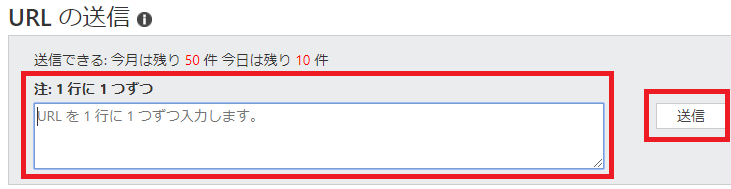
私が今までやっている限りでは5分程度でだいたいは登録されています。失敗は0です。
まとめ
個人的にはサイトを開設したら、Google Search Consoleを使うことを最初に考えますが、Bing web マスターツールも必須だと思います。
- サイト開設後には速やかにBing web マスターツールに登録する
- 投稿したら”URLの送信”を使う
もし、Google Search Consoleをまだ使用していないのであれば、Google Search Consoleの登録も実施してください。










